
Cómo borrar correos en Gmail desde una fecha determinada
Cómo borrar correos en Gmail desde una fecha determinada – Si tienes alguna inquietud recuerda contactarnos a través de nuestras redes sociales, o regístrate y déjanos un comentario en esta página. También puedes participar en el WhatsApp. Si usas Telegram ingresa al siguiente enlace.
Guardamos emails que no nos sirven para nada. Correos electrónicos de hace años que ocupan espacio en tu bandeja de entrada y no vas a necesitar. En ese caso, podemos eliminarlos todos en cuestión de segundos. Puedes borrar todos los correos anteriores a una fecha o borrar emails que hayas recibido entre fechas concretas. Sea como sea, es fácil y te explicamos cómo puedes hacerlo.
Si eres de los que pasa horas revisando qué emails borrar y cuáles no, este truco te ayudará a ganar tiempo. Eso sí, es importante que antes de empezar te asegures que todo lo anterior a una fecha no va a servirte. Si tienes que elegir qué sí y qué no, deberás hacerlo manualmente. Si sabes que antes de un día concreto no necesitas nada, puedes eliminarlo en bloque.
Borrar correos anteriores a una fecha
Si quieres borrar emails antiguos que ya no van a servirte, podemos hacerlo en un único paso sin tener que revisar toda tu bandeja de entrada. Los pasos son muy sencillos:
- Abre Gmail en el navegador de tu ordenador utilizando este enlace
- Ahora en la barra de búsqueda superior debes escribir before: y la fecha desde la que deseas eliminar los correos
- Ve a la barra que hay entre los mensajes y el cuadro de búsqueda
- Selecciona “Todos” del desplegable que hay a la izquierda
- Esto te permite seleccionar los que se ven en la pantalla
- Si quieres elegirlos todos, pulsa en “Seleccionar todas las conversaciones que coincidan con esta búsqueda”
- Confirma el proceso
Una vez que lo hagas, comenzarán a eliminarse. Eso sí, ten en cuenta que tardará bastante tiempo dependiendo de los emails que tengas y el peso de estos así que deberás tener paciencia. De esta forma, puedes eliminar por lotes los mensajes antiguos en tu cuenta de Gmail de una forma sencilla y sin excesivas complicaciones. Eso sí, ten cuidado de que no exista algún email indispensable ya este no se salvará excepto si lo cambias de etiqueta en el servicio de correo de Google.

Borrar mensajes entre dos fechas
Una opción que nos permite Gmail es eliminar todos los emails entre dos fechas concretas. Si quieres borrar todo lo que llegó a tu bandeja entre marzo y abril de 2022, por ejemplo, puedes hacerlo con una serie de comandos. No tendrás que ir buscando uno a uno cada correo.
Lo primero de todo será abrir una ventana de nuestro navegador favorito y entrar en nuestra cuenta de Gmail. Una vez ahí, debemos fijarnos en la caja de búsqueda que nos ofrece el servicio de correo electrónico de Google y que se muestra en la parte superior de la página. Esta caja la solemos utilizar para buscar mensajes de una persona determinada o que contengan ciertas palabras, sin embargo, se le puede sacar mucho mayor partido, por ejemplo, para filtrar mensajes entre dos fechas determinadas.
De esta manera, podremos borrar mensajes de Gmail entre esas dos fechas de forma rápida y sencilla. Para ello, vamos a tener que utilizar los comandos after: y before: Dos comandos que nos ofrece el propio buscador de Gmail y que podemos ver cómo los reconoce con simplemente comenzar a escribirlos.
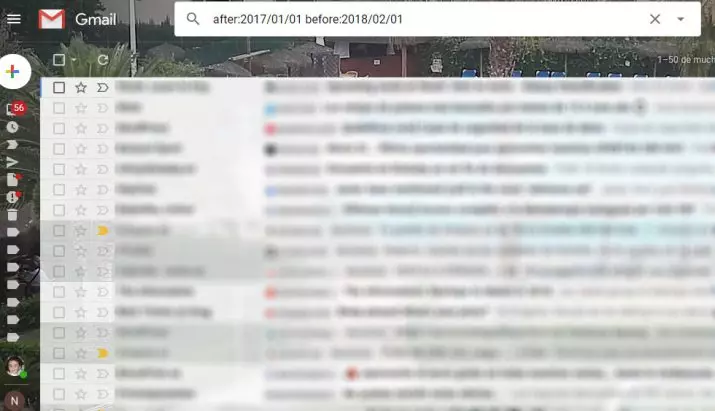
Estos comandos, podemos usarlos de forma separada o conjunta. Es decir, nos permiten filtrar nuestros correos para recuperar aquellos mensajes anteriores o posteriores a una fecha o bien aquellos que están entre dos fechas determinadas.
Si ejecutamos el comando after: aaaa/mm/dd, Gmail nos mostrará todos los mensajes posteriores a esa fecha, mientras que si lanzamos el comando before: aaaa/mm/dd, obtendremos los mensajes anteriores a la fecha que indiquemos. Pero si queremos acotar para borrar mensajes de Gmail entre dos fechas determinadas, entonces tendremos que usar ambos comandos de esta manera, after: aaaa/mm/dd before: aaaa/mm/dd. Así tendremos todos los mensajes de Gmail entre una fecha y otra.


